Comment utiliser WordPress avec GoDaddy 2023
Publié: 2023-05-26- Première étape : Achetez un hébergement et un nom de domaine sur GoDaddy
- Deuxième étape : installez WordPress sur GoDaddy
- FAQ
- Conclusion
Dans cet article, nous répondrons à la question courante « Comment utiliser WordPress avec GoDaddy ».
GoDaddy est l'un des fournisseurs d'hébergement les plus connus et le plus grand registraire de noms de domaine sur le marché.
Utiliser WordPress avec Godaddy signifie héberger votre installation WordPress sur leur plateforme d'hébergement. Ce qui est une bonne idée du tout !
La création d'une installation WordPress sur GoDaddy peut être réalisée en un temps relativement court. Ce guide vous guidera tout au long du processus, de l'achat d'un hébergement adapté à l'installation de WordPress, avec des informations supplémentaires pour améliorer votre compréhension et la gestion de votre site Web.
Première étape : Achetez un hébergement et un nom de domaine sur GoDaddy
- Visitez GoDaddy.com : Commencez votre voyage en visitant le site Web de GoDaddy, qui est l'un des principaux fournisseurs de services de domaine et d'hébergement.
- Sélectionnez Hébergement & SSL > Hébergement Web : Accédez à cette section pour parcourir les différents packs d'hébergement disponibles. Il est important de noter que vous devez éviter les options pour les sites Web ou le site/blog WordPress à ce stade. Ces options entrent en jeu plus tard lorsque nous configurons WordPress.
- Choisissez un pack d'hébergement : Choisissez un pack d'hébergement qui correspond à vos besoins actuels et futurs. Si vous prévoyez d'avoir un seul site Web, un forfait économique pourrait suffire. Cependant, si vous envisagez de posséder plusieurs sites Web, envisagez d'opter pour un forfait de luxe. N'oubliez pas que vous pouvez toujours mettre à niveau votre forfait plus tard si vos besoins changent.
- Sélectionnez une durée : Il s'agit de la durée pour laquelle vous achetez votre hébergement à l'avance. Tenez compte de votre budget et de vos plans à long terme pour votre site Web avant de prendre une décision.
- Envisagez d'ajouter une protection : des options de protection supplémentaires sont disponibles, telles que SiteLock, qui renforce la sécurité de votre site, et le certificat SSL standard, qui crypte les informations soumises par les utilisateurs sur votre site. Ceux-ci ne sont pas obligatoires, mais ils peuvent fournir une sécurité et une confiance supplémentaires, en particulier si vous envisagez de vendre des produits ou de collecter des informations sensibles.
- Ajoutez votre nom de domaine : Dans le cadre du package avec la plupart des nouveaux comptes GoDaddy, vous recevrez un nom de domaine gratuit. Assurez-vous de sélectionner un nom qui représente votre marque ou l'objectif de votre site.
- Complétez votre achat : Vérifiez les articles dans votre panier avant de finaliser votre achat. Il doit inclure l'hébergement Linux avec cPanel, l'enregistrement de domaine et éventuellement un certificat SSL et/ou une sécurité supplémentaire, si vous avez choisi de les ajouter. Bien que GoDaddy puisse suggérer d'autres services, ce sont les éléments essentiels d'un site Web standard.
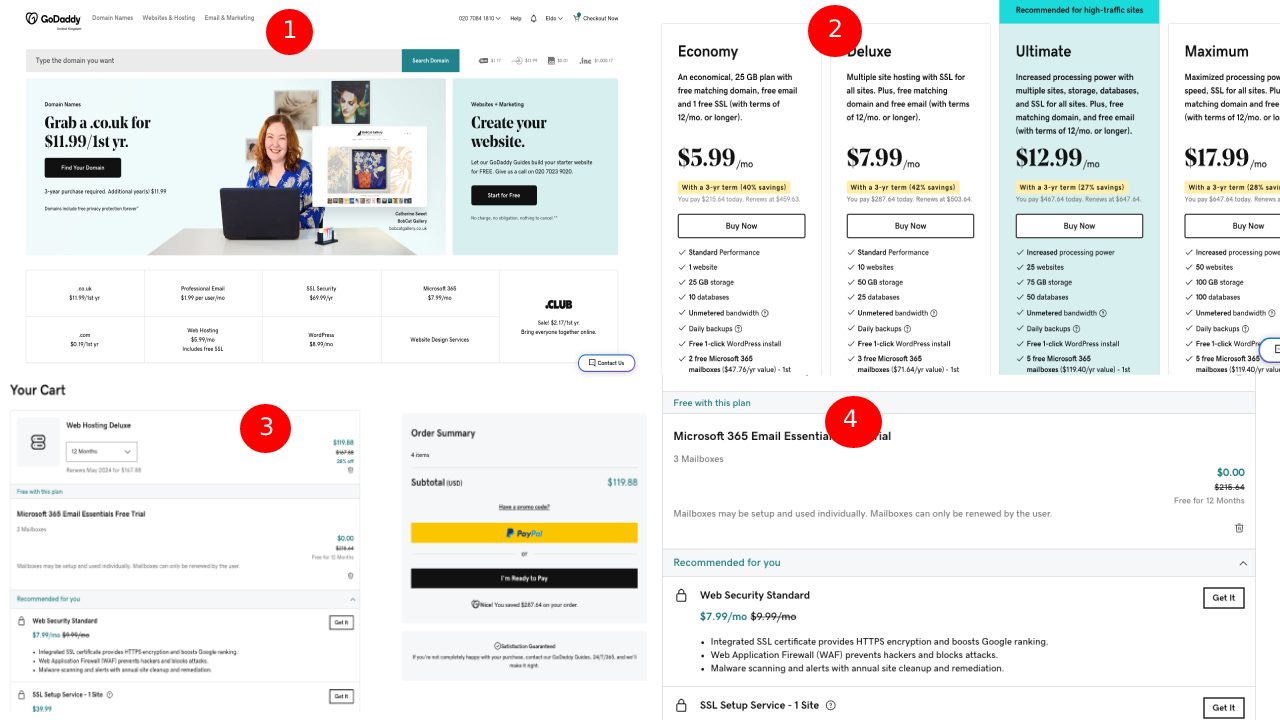
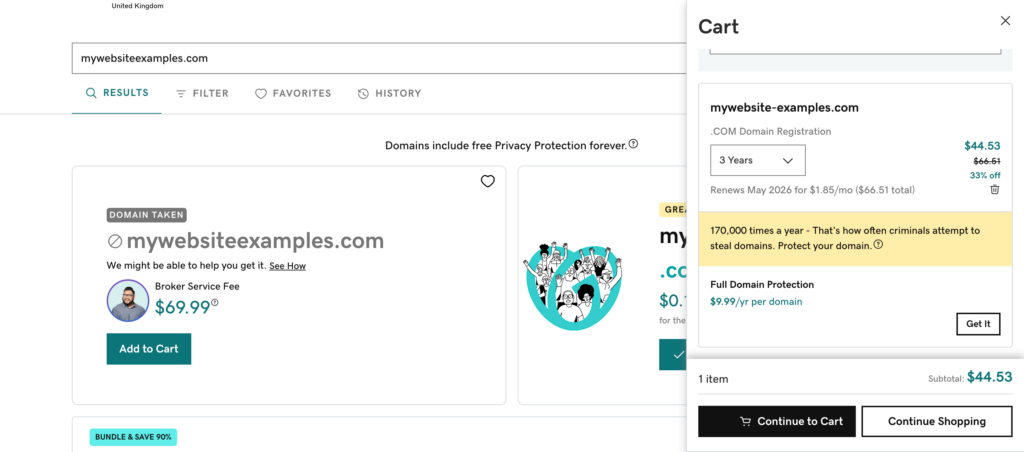
Deuxième étape : installez WordPress sur GoDaddy
- Connectez-vous à votre compte GoDaddy : À l'aide de vos informations d'identification, connectez-vous à votre compte GoDaddy.
- Accédez à votre compte : recherchez et cliquez sur "Mon compte" dans le coin supérieur droit de la page, puis sélectionnez "Visiter mon compte".
- Accédez à Vos produits : Dans votre compte, sélectionnez « Produits > Hébergement Web > Gérer ». Cela vous mènera au panneau de contrôle de votre hébergement.
- Sélectionnez votre domaine : Dans la liste des domaines associés à votre compte, sélectionnez celui sur lequel vous souhaitez installer WordPress.
- Créer des détails cPanel : Vous devrez créer un nom d'utilisateur et un mot de passe pour votre compte cPanel. Assurez-vous qu'ils sont sécurisés et uniques.
- Accéder aux applications Web : faites défiler jusqu'à "Applications Web" et sélectionnez "Blog WordPress". C'est ici que nous installerons WordPress.
- Installer WordPress : Cliquez sur 'Installer cette application'. Vous serez invité à saisir diverses informations :
- Section Emplacement : définissez votre domaine sur "http://www.votredomaine.com" et assurez-vous que le champ "Répertoire" est vide.
- Section Version : laissez toutes les options telles quelles. Celles-ci concernent la version de WordPress en cours d'installation et il est généralement préférable de laisser les paramètres par défaut.
- Section Paramètres : Entrez votre nom d'utilisateur et votre mot de passe d'administration (ce seront vos informations d'identification pour vous connecter à votre site WordPress), votre adresse e-mail, le titre du site Web et un court slogan pour votre site Web. Ceux-ci peuvent être modifiés ultérieurement au fur et à mesure de l'évolution de votre site.
- Section avancée : laissez toutes les options telles quelles. Ces paramètres concernent la gestion de la base de données et d'autres options avancées.
- Installation complète de WordPress : Cliquez sur 'Installer' situé en bas à droite de la page. Le processus d'installation commencera et WordPress sera configuré sur le domaine sélectionné.
- Visitez votre site en direct : Votre site Web est maintenant en ligne. Pour le voir, ouvrez une nouvelle fenêtre ou un nouveau navigateur et accédez à votre domaine. Félicitations pour votre nouveau site Web! Cependant, le travail n'est pas encore terminé. Il est maintenant temps de commencer à concevoir et à remplir votre site avec du contenu.
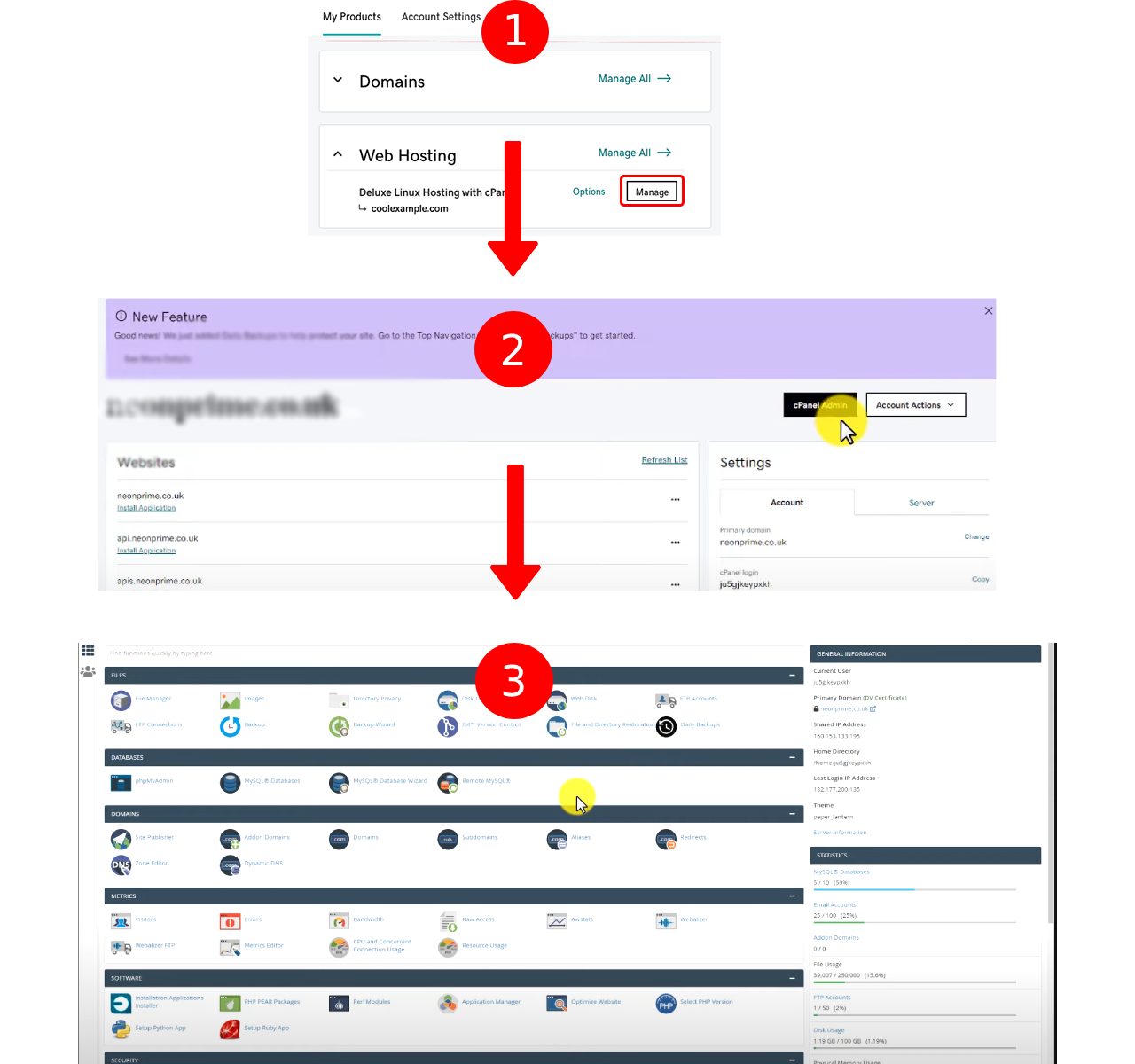
Vous pouvez également consulter nos deux autres tutoriels complets si vous rencontrez des problèmes lors de l'installation :

Comment installer WordPress
Comment créer un site Web WordPress 2023 (Guide du débutant)
FAQ
Oui, vous pouvez utiliser WordPress avec un domaine GoDaddy. Une fois que vous avez acheté un domaine auprès de GoDaddy, vous pouvez y installer WordPress via les services d'hébergement de GoDaddy ou tout autre fournisseur de services d'hébergement.
Les prix d'hébergement de GoDaddy peuvent varier en fonction du forfait que vous choisissez et des fonctionnalités supplémentaires que vous choisissez. Le forfait d'hébergement Economy de base commence à 5,99 $ par mois, tandis que les forfaits Deluxe et Ultimate sont plus chers. Veuillez consulter le site Web officiel de GoDaddy pour connaître les détails des prix les plus récents.
GoDaddy propose des plans d'hébergement WordPress gérés spécialement conçus pour les sites Web WordPress. Ces plans sont livrés avec des fonctionnalités telles que les mises à jour automatiques de WordPress, les sauvegardes quotidiennes et l'accès à des milliers de thèmes et de plugins gratuits, ce qui peut simplifier le processus d'exécution d'un site WordPress. Cependant, la qualité de l'hébergement peut souvent être subjective et dépendre des besoins individuels. C'est toujours une bonne idée de rechercher plusieurs fournisseurs d'hébergement et de comparer leurs offres avant de prendre une décision.
Les services d'hébergement de GoDaddy ne se limitent pas à WordPress. Vous pouvez installer d'autres systèmes de gestion de contenu (CMS) comme Joomla ou Drupal en utilisant l'hébergement de GoDaddy. Le processus spécifique peut varier en fonction du CMS, mais les étapes générales sont similaires à l'installation de WordPress.
Le transfert d'un site WordPress existant vers GoDaddy implique la sauvegarde de votre site WordPress, l'achat d'un plan d'hébergement auprès de GoDaddy, l'installation de WordPress sur votre hébergement GoDaddy, puis la restauration de la sauvegarde de votre ancien site sur la nouvelle installation. N'oubliez pas de modifier également les paramètres DNS de votre domaine pour pointer vers les serveurs de GoDaddy.
Oui, GoDaddy fournit un hébergement de messagerie. Vous pouvez créer un e-mail professionnel qui correspond à votre domaine et à votre marque. L'hébergement de messagerie est généralement un service supplémentaire et a ses propres coûts, distincts de l'hébergement de sites Web.
GoDaddy offre un support client 24h/24 et 7j/7 et peut vous aider à résoudre de nombreux problèmes courants liés à votre site WordPress. Cependant, pour des problèmes plus complexes et spécifiques à WordPress, vous devrez peut-être contacter les forums WordPress ou engager un spécialiste WordPress.
Conclusion
GoDaddy avec WordPress est une excellente combinaison car d'une part, nous avons l'un des fournisseurs d'hébergement les plus renommés et les plus anciens au monde, et d'autre part, un merveilleux système de gestion de contenu (CMS). Grâce à l'expérience de GoDaddy dans l'hébergement WordPress, il offre un service sécurisé avec des performances et une sécurité élevées. J'approuve personnellement GoDaddy en tant qu'hôte hautement approprié pour WordPress.
En tant que l'un des co-fondateurs de Codeless, j'apporte à la table une expertise dans le développement d'applications WordPress et Web, ainsi qu'une expérience dans la gestion efficace de l'hébergement et des serveurs. Ma passion pour l'acquisition de connaissances et mon enthousiasme pour construire et tester de nouvelles technologies me poussent à innover et à m'améliorer constamment.
Compétence:
Développement web,
Création de sites web,
Administration système Linux,
référencement
Expérience:
15 ans d'expérience dans le développement Web en développant et en concevant certains des thèmes WordPress les plus populaires comme Specular, Tower et Folie.
Éducation:
J'ai un diplôme en génie physique et un MSC en science des matériaux et en optoélectronique.
Twitter, Linkedin
